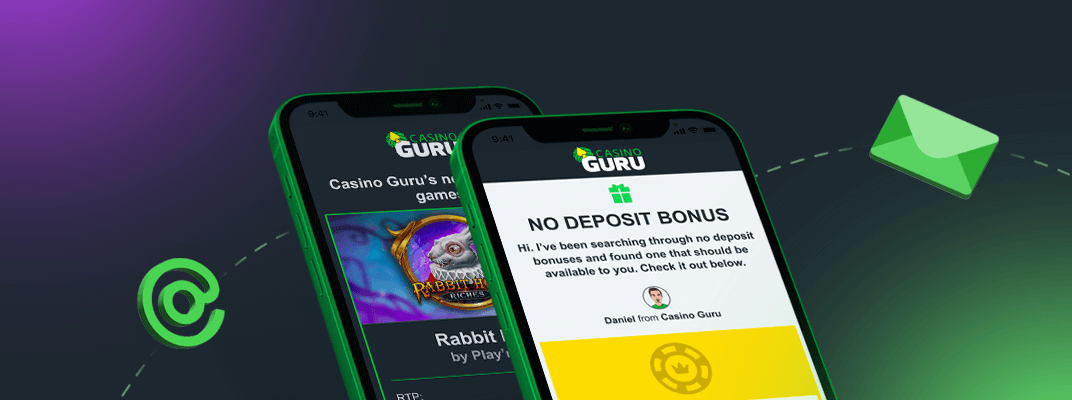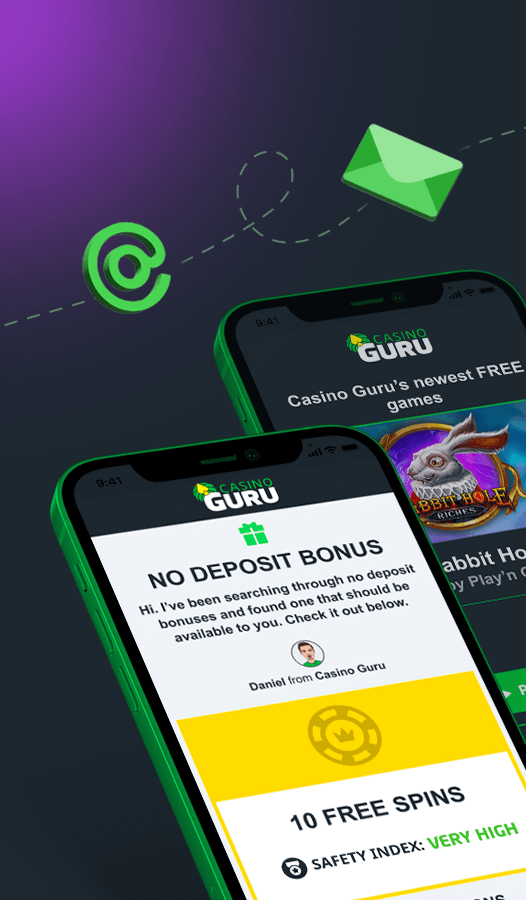Дорогой Xarocks,
Есть несколько шагов по устранению неполадок, которые вы можете предпринять, чтобы исправить проблемы с Google Chrome. Вот несколько шагов, которые вы можете выполнить:
Очистить данные просмотра. Иногда накопленные данные просмотра, такие как файлы cookie, кеш и история, могут вызывать проблемы с браузером. Чтобы очистить эти данные, щелкните меню из трех точек в правом верхнем углу браузера, затем нажмите «Дополнительные инструменты», а затем «Очистить данные просмотра». Выберите диапазон времени, за который вы хотите очистить данные, и типы данных, которые вы хотите очистить. Затем нажмите «Очистить данные».
Отключить расширения: расширения браузера могут вызвать проблемы с Chrome. Чтобы отключить расширения, щелкните меню из трех точек, затем нажмите «Дополнительные инструменты», а затем «Расширения». Выключите тумблер рядом с каждым расширением, чтобы отключить их.
Сброс настроек Chrome. Если ни один из вышеперечисленных шагов не помог, вы можете попробовать сбросить настройки Chrome до значений по умолчанию. Для этого нажмите на меню из трех точек, затем нажмите «Настройки», затем нажмите «Дополнительно» внизу страницы. Прокрутите вниз до раздела «Сброс и очистка» и нажмите «Восстановить исходные настройки по умолчанию». Затем нажмите «Сбросить настройки».
Переустановите Chrome. Если ничего не помогло, попробуйте удалить, а затем переустановить Chrome. Для этого зайдите в Панель управления на своем компьютере, нажмите «Программы и компоненты», затем найдите в списке программ Google Chrome и нажмите «Удалить». После удаления Chrome загрузите и переустановите его с официального сайта.
Выполнив следующие действия, вы сможете решить большинство проблем с Google Chrome.
Если у вас по-прежнему возникают проблемы, вы можете попробовать другой браузер, чтобы проверить, сохраняется ли проблема. Это может помочь вам определить, связана ли проблема с Chrome или это более серьезная проблема с вашим компьютером или подключением к Интернету. Некоторые популярные альтернативы Chrome включают Mozilla Firefox, Microsoft Edge и Apple Safari. Попробуйте получить доступ к тем же веб-сайтам или выполнить те же действия в другом браузере, чтобы проверить, повторяется ли проблема.
Скэттерхолл
Dear Xarocks,
There are several troubleshooting steps you can take to fix issues with Google Chrome. Here are some steps you can follow:
Clear browsing data: Sometimes, accumulated browsing data such as cookies, cache, and history can cause issues with the browser. To clear this data, click on the three-dot menu in the top-right corner of the browser, then click on "More tools" and then "Clear browsing data". Select the time range for which you want to clear the data and the types of data you want to clear. Then click on "Clear data".
Disable extensions: Browser extensions can cause issues with Chrome. To disable extensions, click on the three-dot menu, then click on "More tools" and then "Extensions". Turn off the toggle switch next to each extension to disable them.
Reset Chrome settings: If none of the above steps work, you can try resetting Chrome settings to their default values. To do this, click on the three-dot menu, then click on "Settings", then click on "Advanced" at the bottom of the page. Scroll down to the "Reset and clean up" section and click on "Restore settings to their original defaults". Then click on "Reset settings".
Reinstall Chrome: If all else fails, you can try uninstalling and then reinstalling Chrome. To do this, go to the Control Panel on your computer, click on "Programs and Features", then find Google Chrome in the list of programs and click on "Uninstall". After Chrome is uninstalled, download and reinstall it from the official website.
By following these steps, you should be able to fix most issues with Google Chrome.
If you are still experiencing issues, you can try another browser to see if the problem persists. This can help you determine if the issue is specific to Chrome or if it is a broader problem with your computer or internet connection. Some popular alternatives to Chrome include Mozilla Firefox, Microsoft Edge, and Apple Safari. Try accessing the same websites or performing the same actions on the other browser to see if the issue is replicated.
Scatterhall
Автоматический перевод: